当前有的 亲们表示还不知道qq屏蔽对话框广告的操作,那么今天小编就讲解qq屏蔽对话框广告的详细操作方法哦,希望能够帮助到大家呢。

1、按键盘上的 Win+R 快捷键打开运行框,然后复制并粘贴 Application DataTencentQQMisc ,按回车或者点击“确定”,然后删除里面的所有文件和文件夹
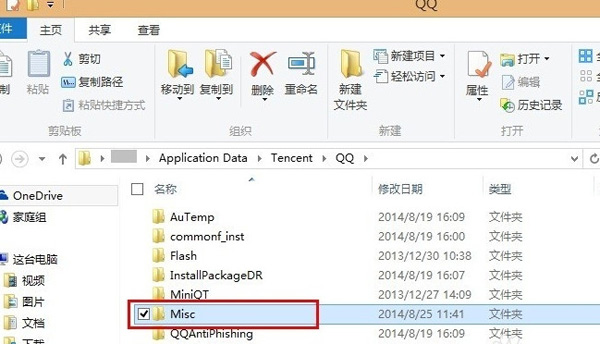
2、退回到上一层文件夹,然后右击文件夹 Misc 选择“属性”,点击“安全选项卡”,然后点击下方的“高级”功能按钮
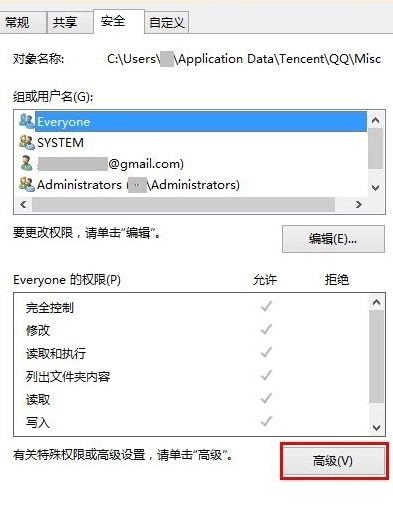
3、点击“禁用继承”,然后点击“从此对象中删除所有已继承的权限”
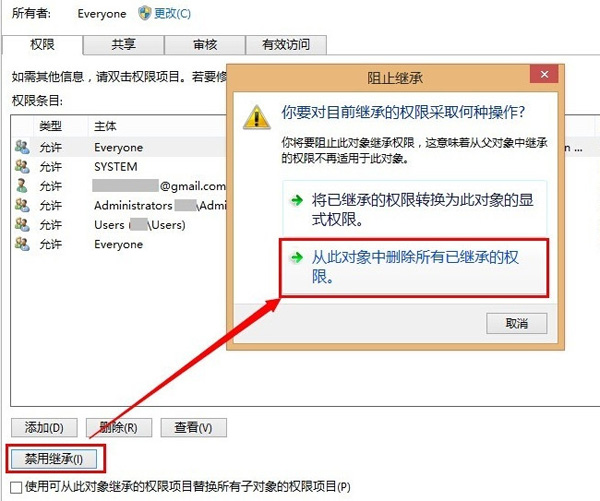
4、点击“确定”,然后在提示框上点击“是”

5、再次点击“确定”以确认设置
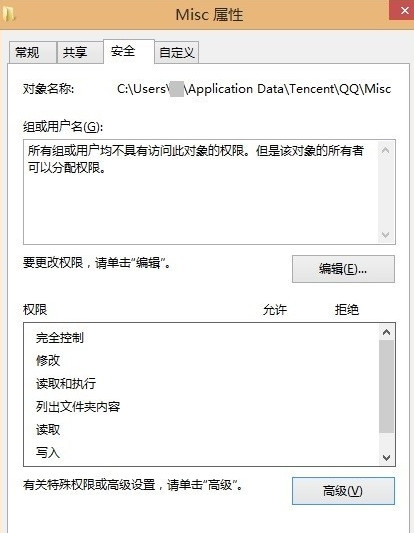
6、这时候打开QQ对话框就可以发现已经没有广告啦
上文就讲解了qq屏蔽对话框广告的详细操作过程,希望有需要的朋友都来学习哦。
 天极下载
天极下载






























































